Eigentlich hatte ich mich wieder Mal über einen zu Tode gegenderten Text in einer Email geärgert. Gerade im Marketing tummeln sich die pseudo Progressiven massiv. Das geht teilweise ins absurde, das ein Otto Mitarbeiter auf Twitter empfiehlt, woanders zu kaufen. Jedenfalls zeichnen sich solche Texte und Emails mit *innen und :innen Anhäufung aus. Im Ergebnis ist das so, als ob die Sender im Betreff dick SPAM reinschreibt. Eine ideale Filter Bedingung für Outlook. Normale Menschen schreiben in ihren normalen Emails in normaler Deutscher Sprache.
Zuerst erstellen wir eine neue Email für den Antwort Text. Speichern sie diese als Vorlage mit der Erweiterung .OFT.
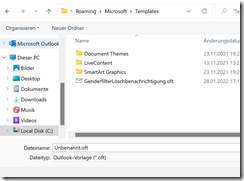
Prinzipiell ist das Verzeichnis egal. Es bietet sich aber das Roaming Verzeichnis an, damit die Vorlage auf alle Computer unter diesem Account verteilt wird.
Dann wird eine Regel angelegt (Reiter Datei)
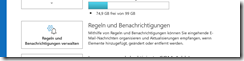
Erstellen sie nun eine “Regel ohne Vorlage” für “nach Erhalt Einer Nachricht”. Wählen Sie “mit bestimmten Wörtern im Text und Betreff” und doppelklicken Sie den Eintrag. Im Dialog können Sie dann *in, :in oder auch *innen oder :in hinzufügen.
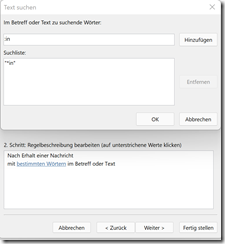
Nun muss die ungewünschte Mail auch weg (im Sinne gelöscht werden) und der Sender über sein störendes Gendergaga noch netterweise unterrichtet werden.

Was sie ihm in der Email mitteilen und ob das rechtssicher ein “Zurück an den Absender” ist natürlich Ihre Sache. Bei mir steht im Betreff “Genderfilter Löschbenachrichtigung”.